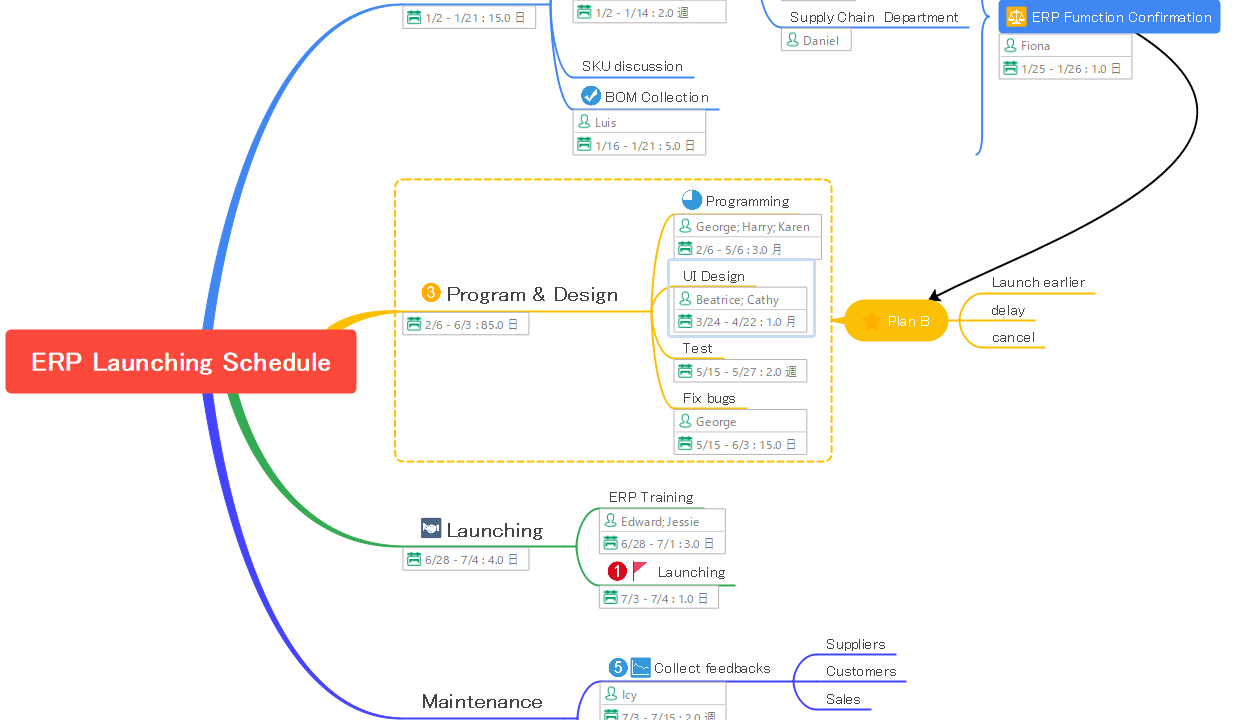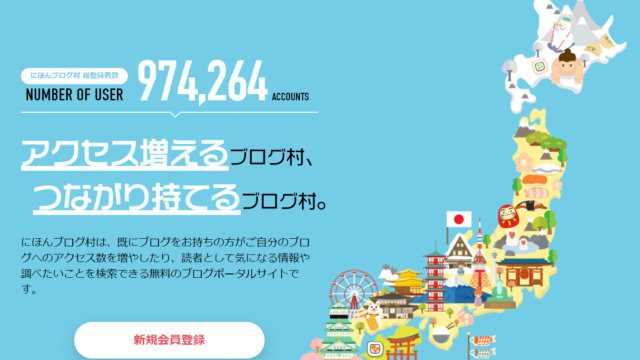皆さん、アイデアを出したり問題点を書き出すために下の画像のようなものをノートやホワイトボードに書いたことはありませんか?
これはロジックツリーと呼ばれるものですが、今回の記事ではこのロジックツリーをパソコンで手早く簡単に作れるソフトをご紹介します。

ロジカルシンキングの基礎といわれている考え方ロジック・ツリーとは、モレなくダブりなく(MECE)を意識して上位概念を下位の概念に分解していく際に用いられる思考ツールです。 問題解決で、本質的な問題がどこにあるのかを絞り込む場面や本質的な課題に対して解決策を考える場面で活用できます。
このロジカルツリー作成に特化したソフト「マインドマップ」、無料版と有料のライセンス取得版がありますが、無料版でもブログや動画のアイデアを出したり煮詰めていくのにとても便利です。ノートやホワイトボードに書いていくより早くて簡単です。
なお、今回は無料版での操作方法のご紹介であることをご了承ください。
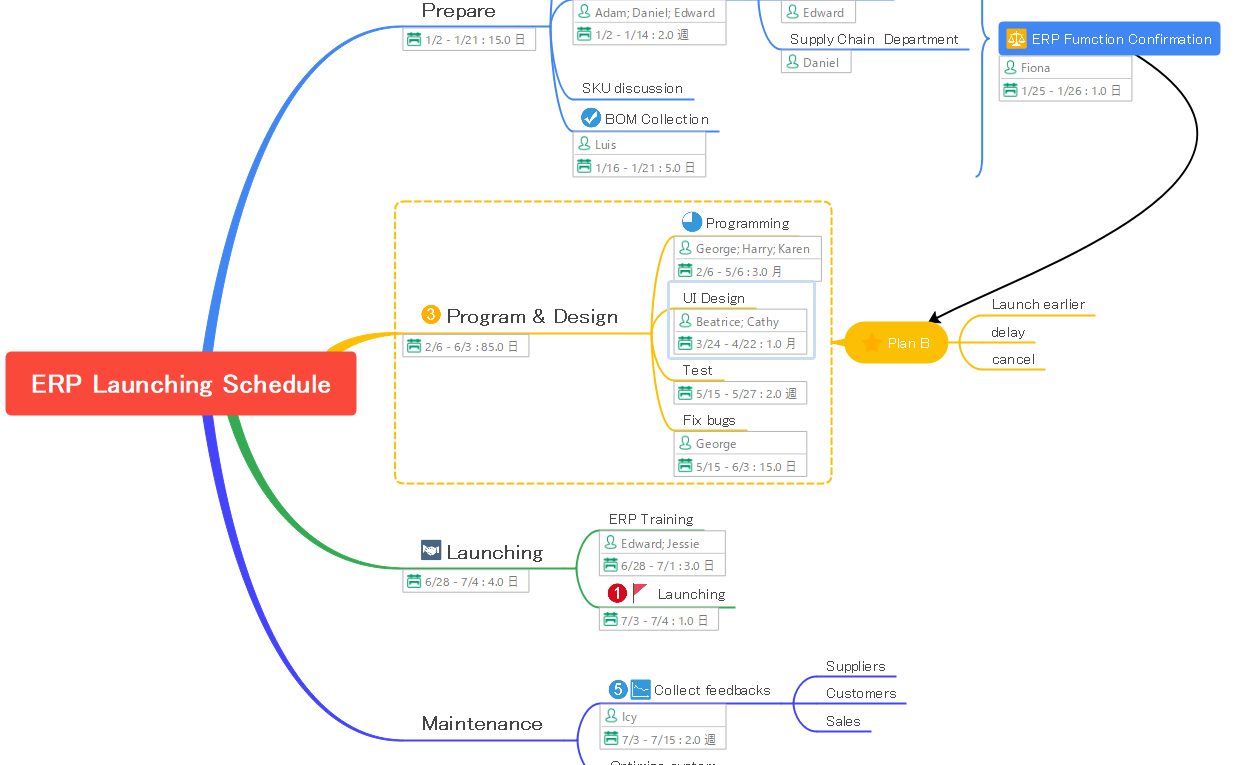
マインドマップ Edrawmind ダウンロードと操作方法
目次
- 1.Edrawmind ダウンロード手順
- 2. 操作方法
- 3.メリット
1.ダウンロード手順
↑のリンクをクリックするとのマインドマップのダウンロード画面へ移行します。
1)ファイルをダウンロード
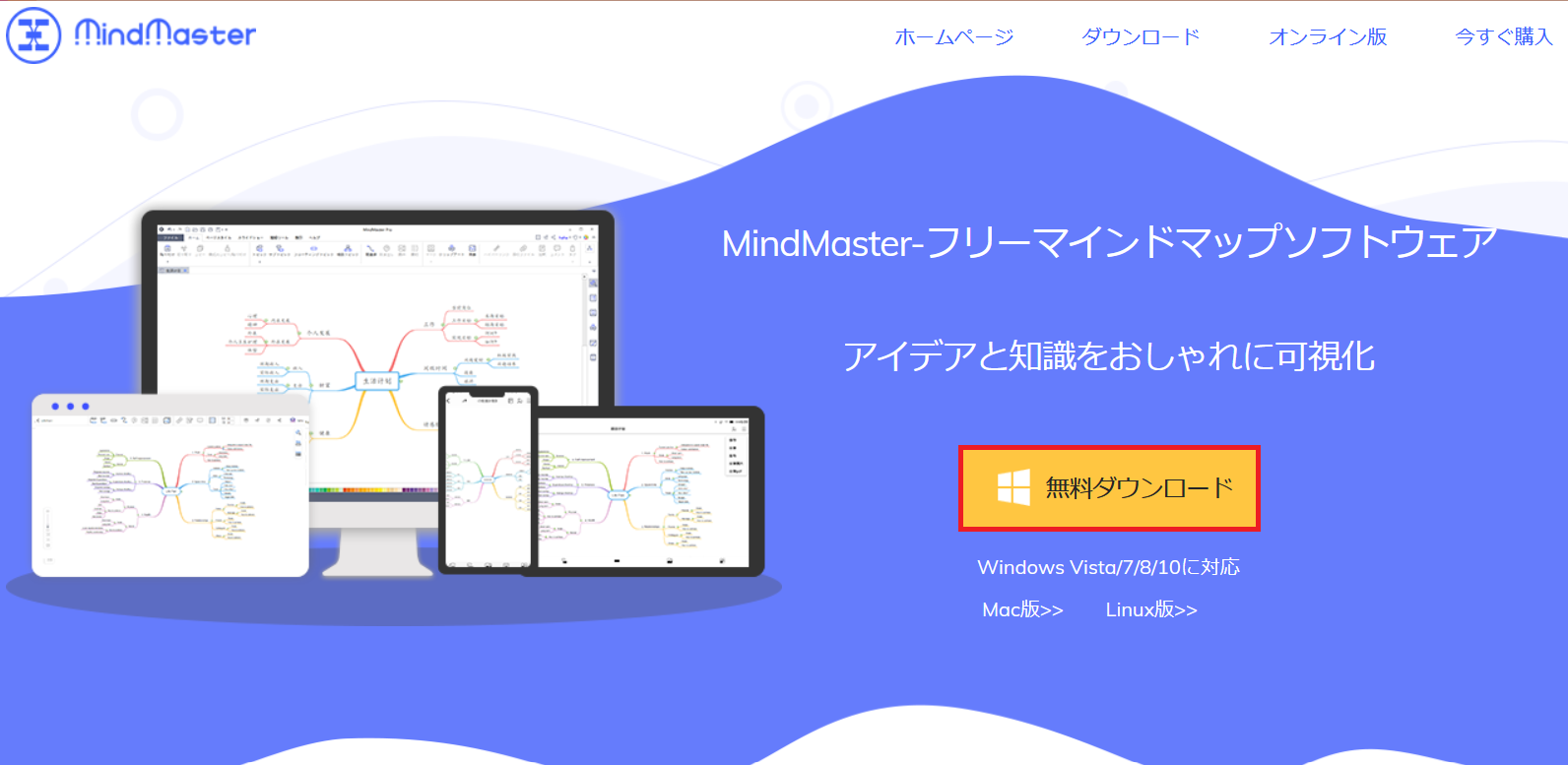
フリーマインドマップダウンロード画面
ダウンロード画面のオレンジ色のボタンをクリックします。
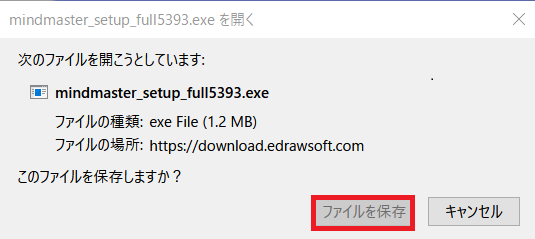
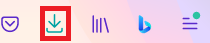

ダウンロードされた「mindmaster_set_up」のファイルを開きます。
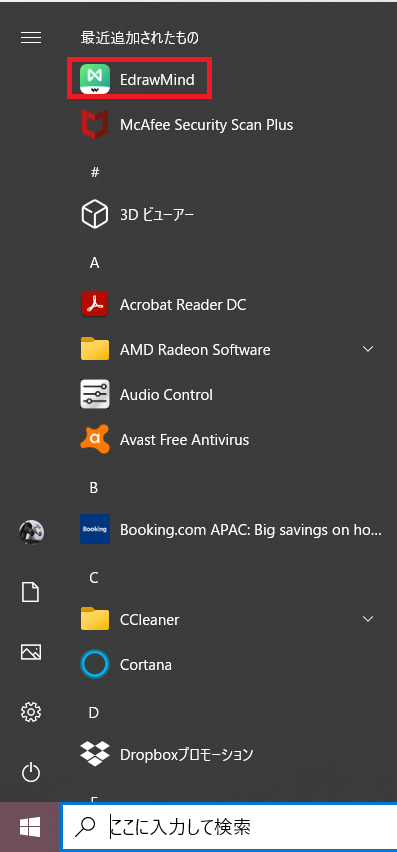
パソコン画面の左下、Windowsのロゴクリック。メニュー画面の「最近追加されたもの」の一番上にある「EdrawMind」をクリック。
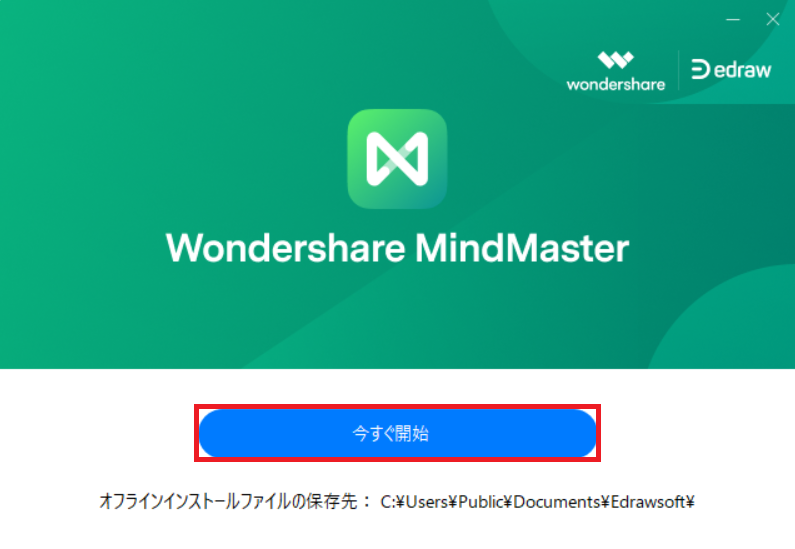
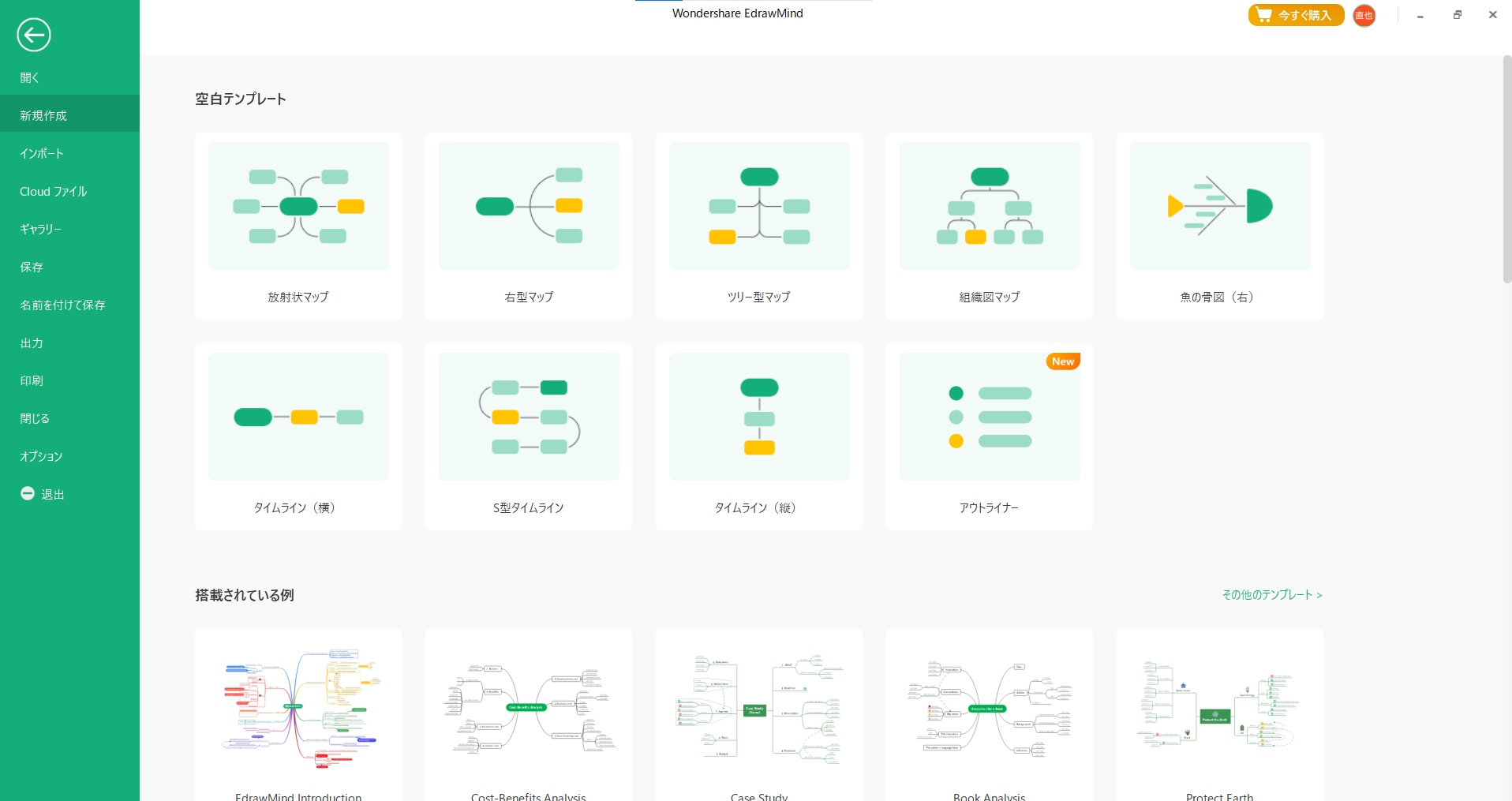
メニュー画面が開きます。
2.操作方法
実際にマインドマップを操作して作ってみます。
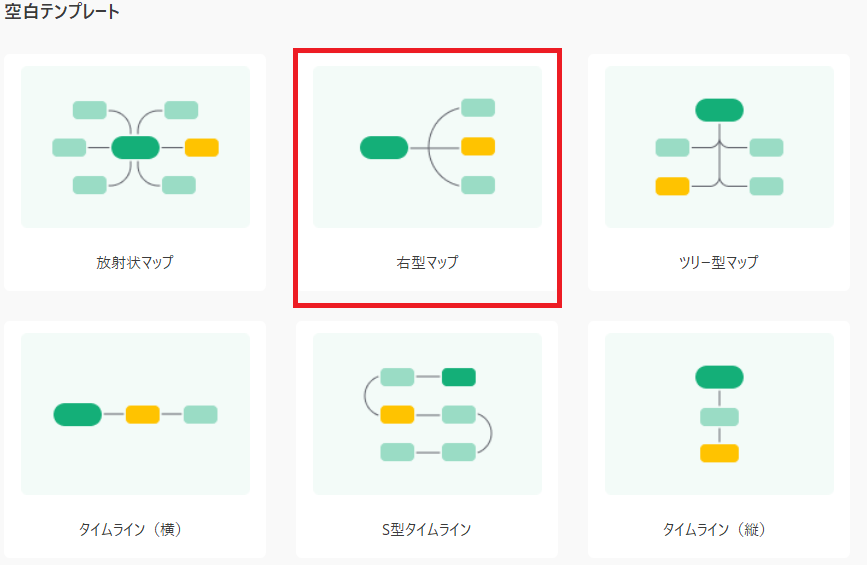
「右型マップ」を選択します。
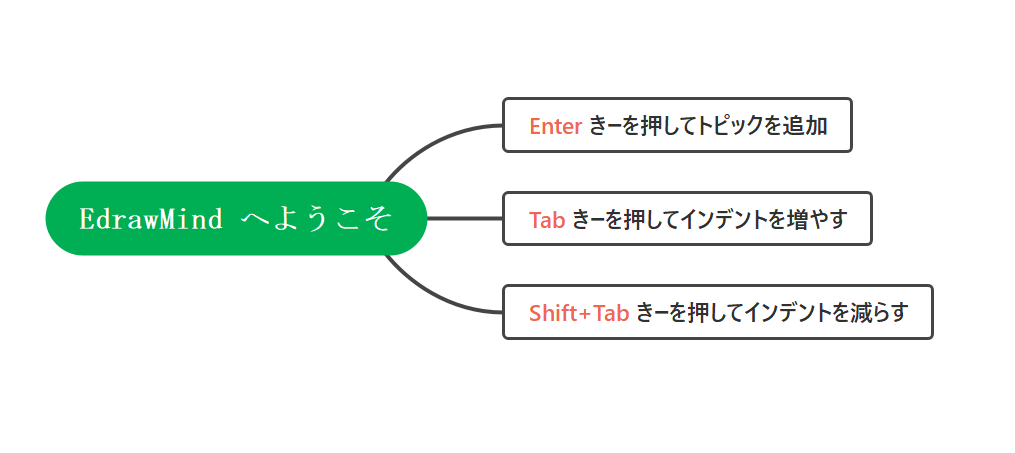
テンプレートで「右側マップ」を選ぶと、「主題(EdrawMindへようこそ)」と3本の「トピック(枠)」が現れます。
ここで「野菜のブログを書こう」というテーマでマインドマップを作っていきます。
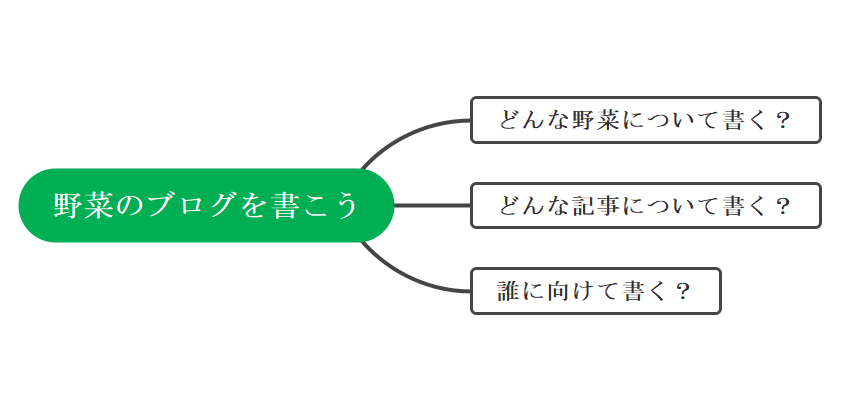
主題を選択し、「野菜のブログを書こう」と入力します。
3つのトピックそれぞれに、「どんな野菜について書く?」「どんな記事について書く?」「誰に向けて書く?」とそれぞれ入力します。
続いて一番上のトピックに複数のトピックを追加します。
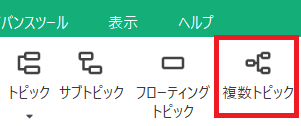
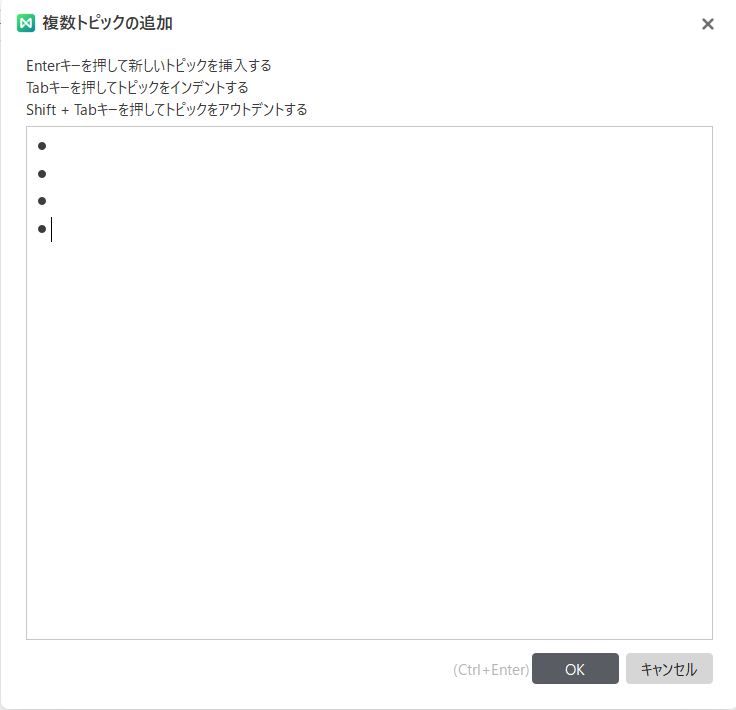
Enterキーを押して、必要な行数を追加します。
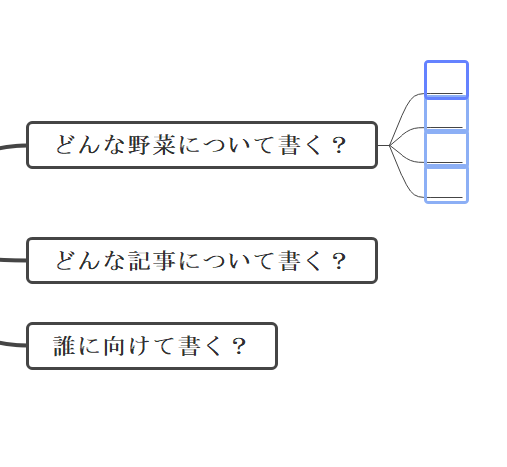
4つのトピックが追加されました。
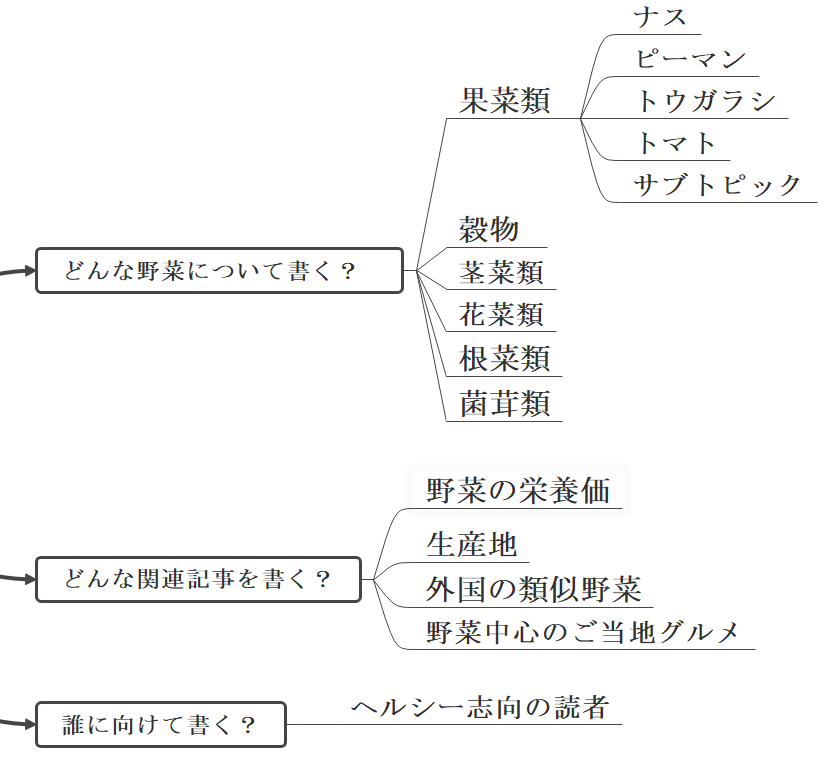
同様の操作を繰り返し、トピックを追加してそれぞれの項目を深掘りします。
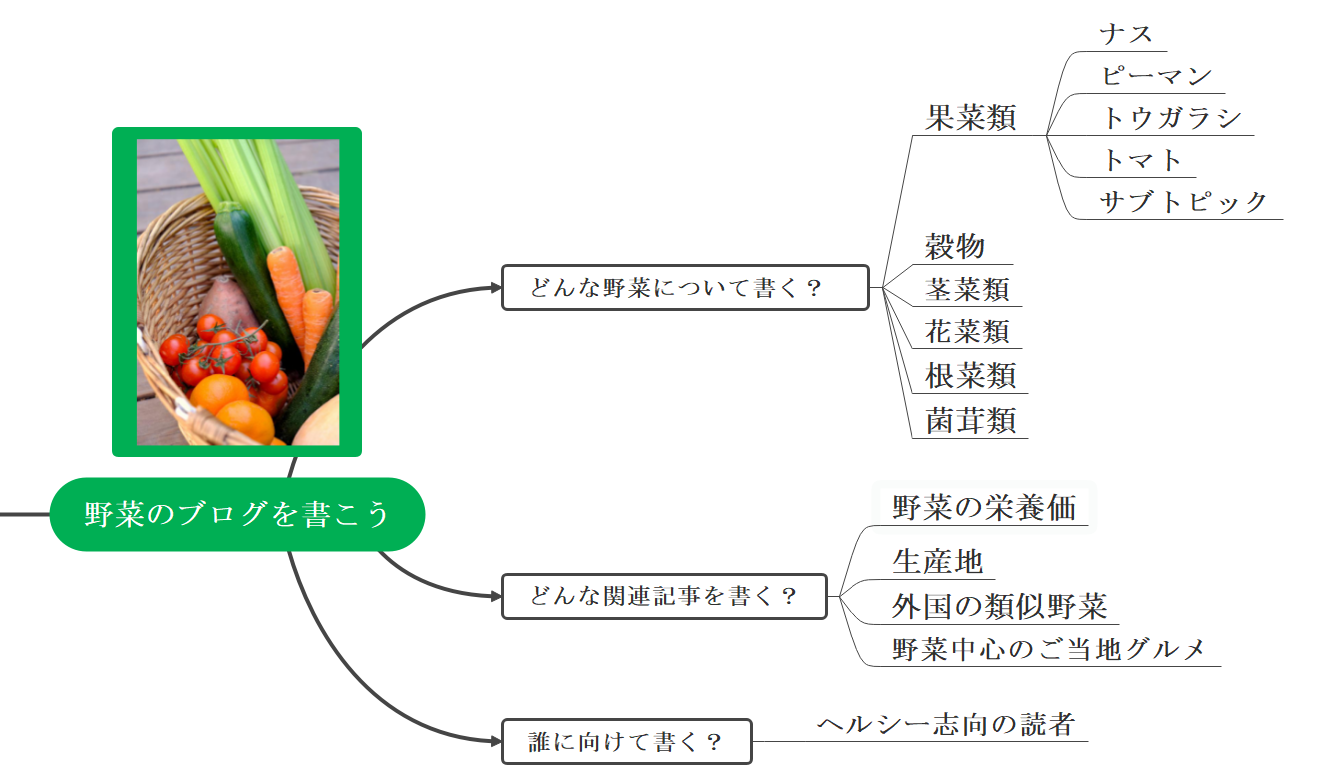
主題から伸びた3つのトピックを少し埋めるだけでもたくさんのアイデアが出てきます。
主題の上に野菜の写真を置いてみましたが、Microsoft office のExcelやwordのように、文字の色を変えたり、トピックの枠や背景に色を付けたり、画像を掲載、リンクの貼り付け、吹き出しやコメントをつけたりできたりできます。
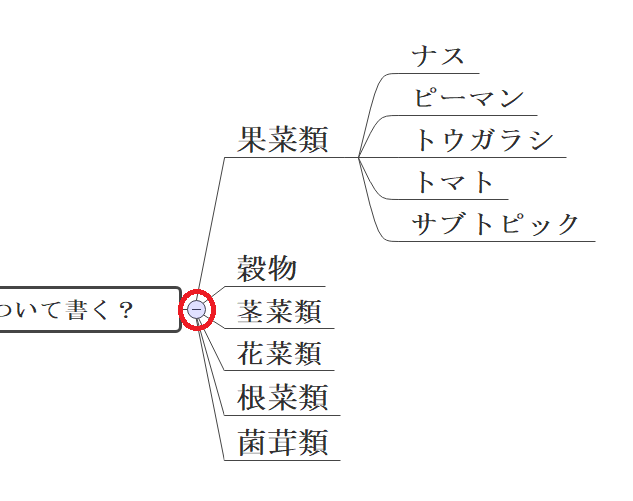
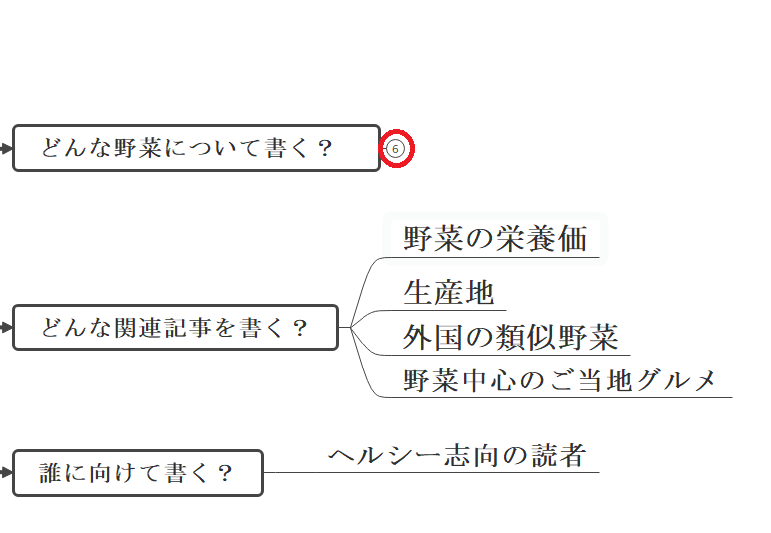
赤丸で囲まれた箇所を再度クリックすると、畳んだトピックがもう一度展開します。
余分なトピックを消したいときは、トピックを選択しbackspaceで削除できます。
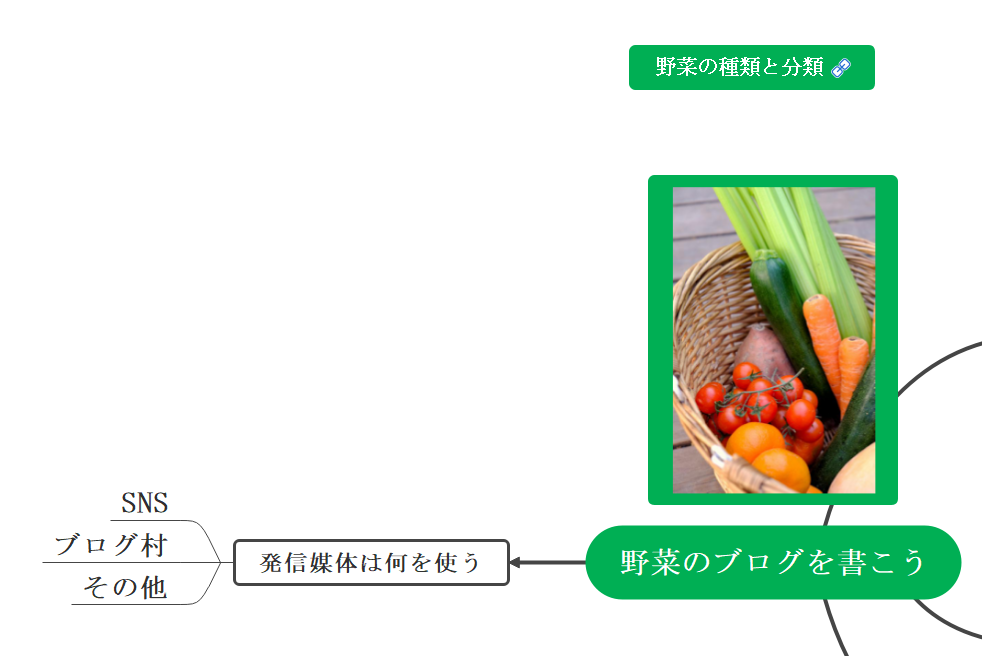
ちなみに右型マップ上の名にもない場所にカーソルを置いてEnterキーを押すと、主題から左側にトピックを伸ばせます。しかし右型マップでは少々見づらいのが難点です。
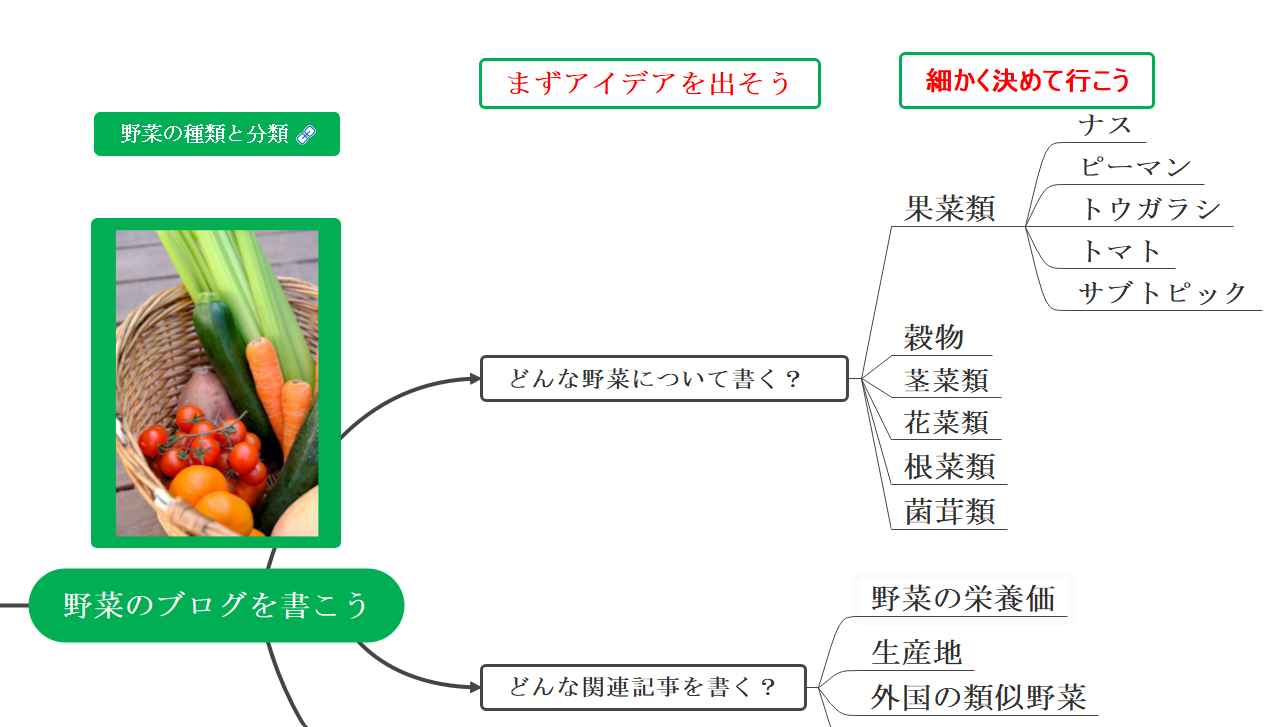
メリット
- 編集がとてもやりやすい
- 多角的なテーマや視点を1つのプランですぐに展開できる
- 紙、ポストイット等を消費しない
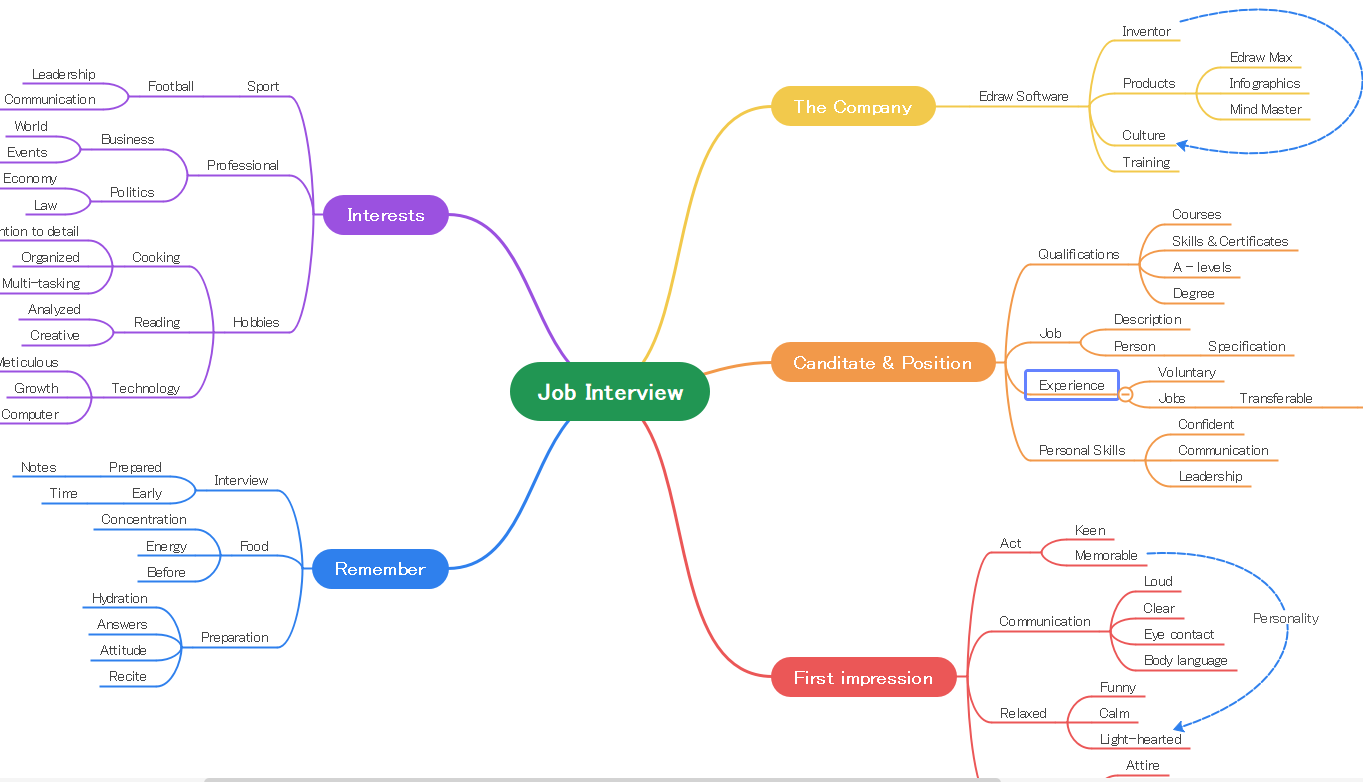
上の画像はEdrawに搭載されているマップの一つですが、メリット2の多角的なテーマをすぐに展開できるテンプレートが用意されています。
有料版のライセンスを購入すれば、例えば社内のプロジェクトチームや一つの課で同じマップを共有しできます。
私もこれからブログのアイデアを出して一人でブレインストーミングを行うためにどんどん活用していきます。
↓今回の記事の内容が良かったと思われたなら、下のバナーをクリックしていただけますよう宜しくお願いします。
にほんブログ村
【人生を好転させましょう】
モーリス